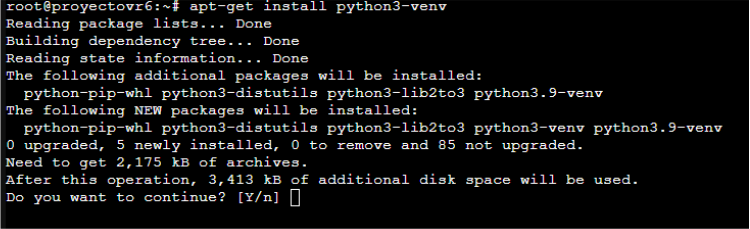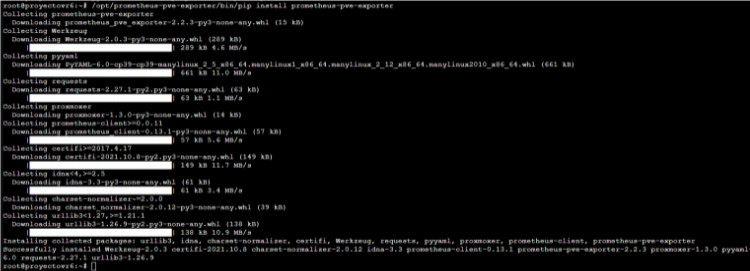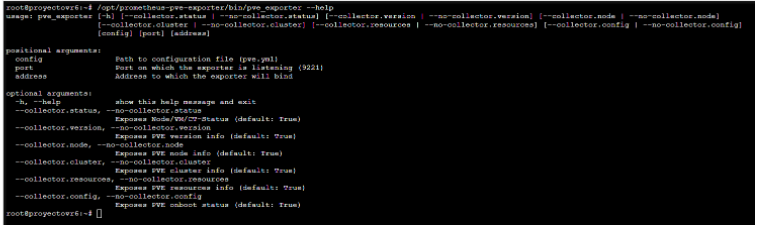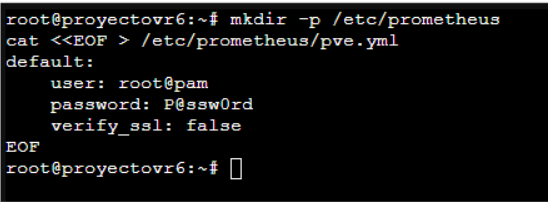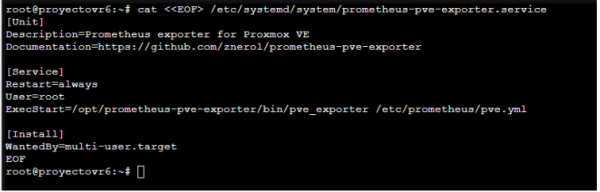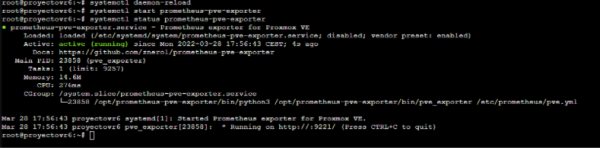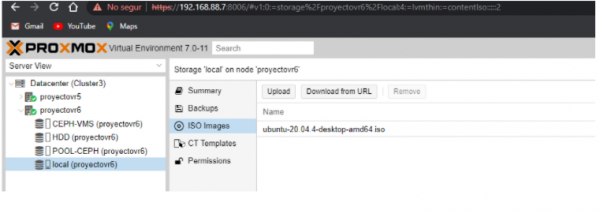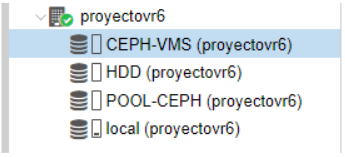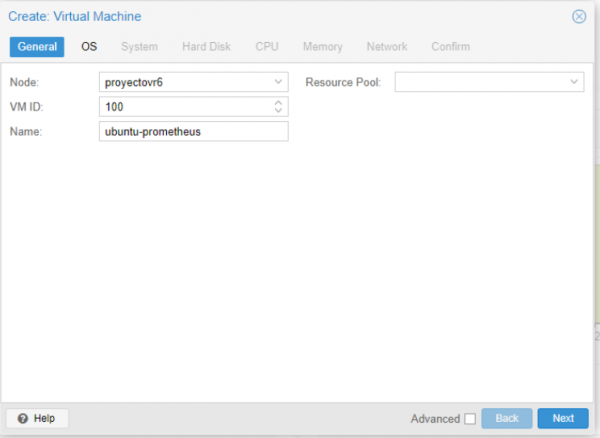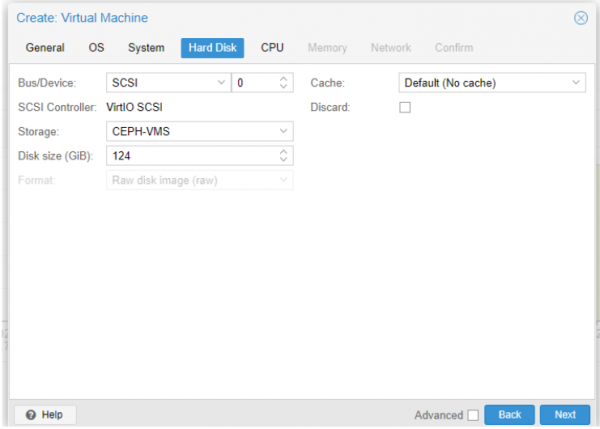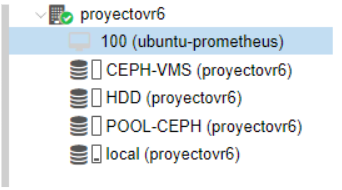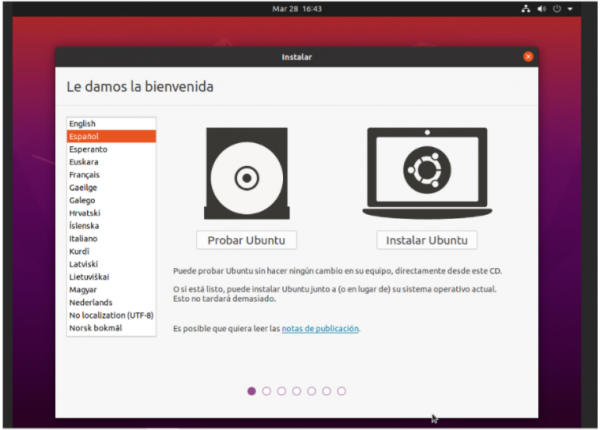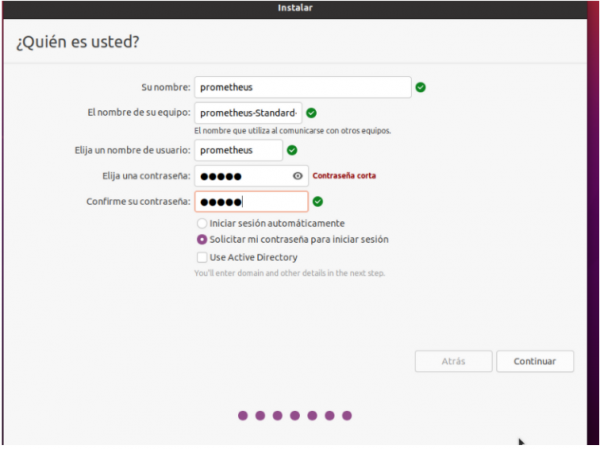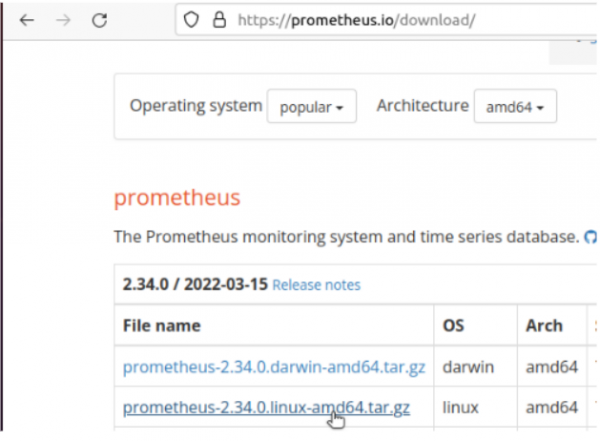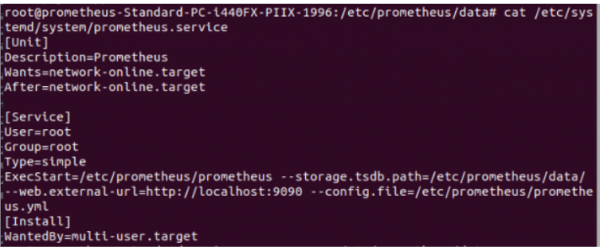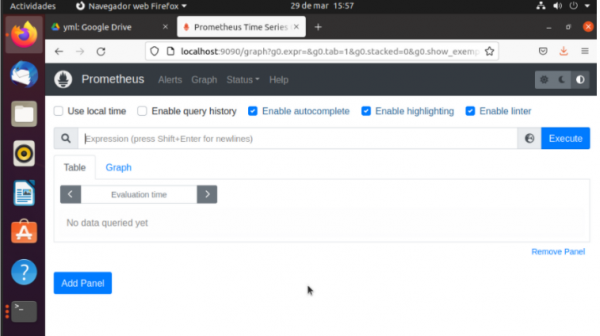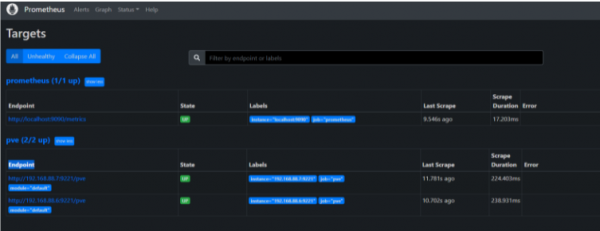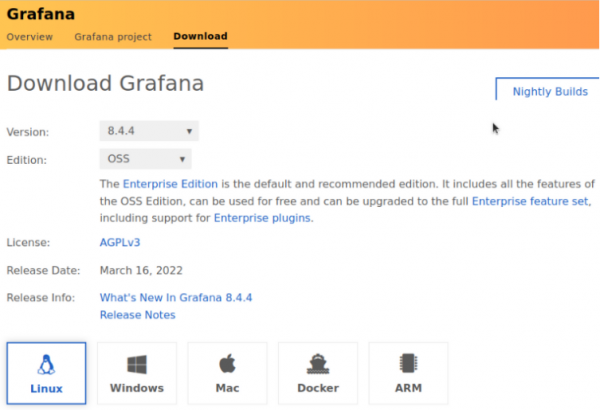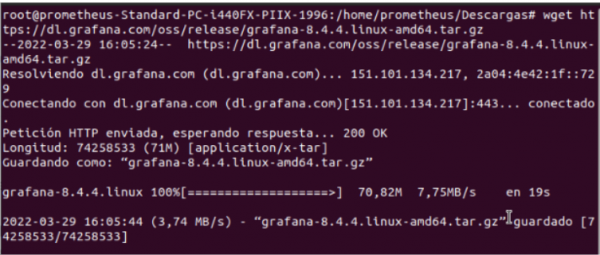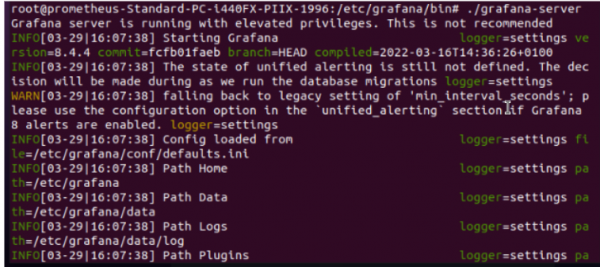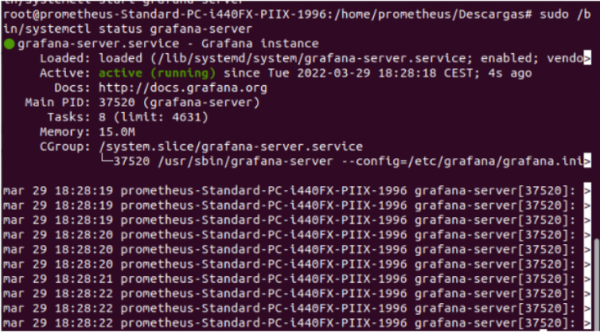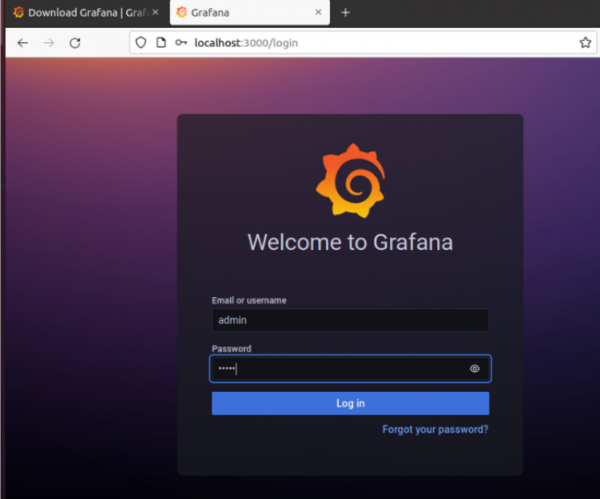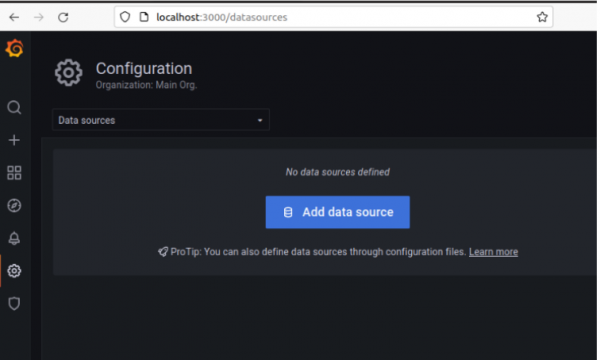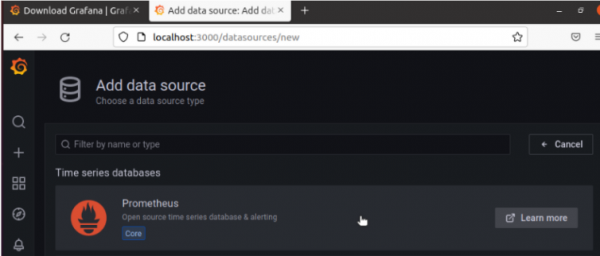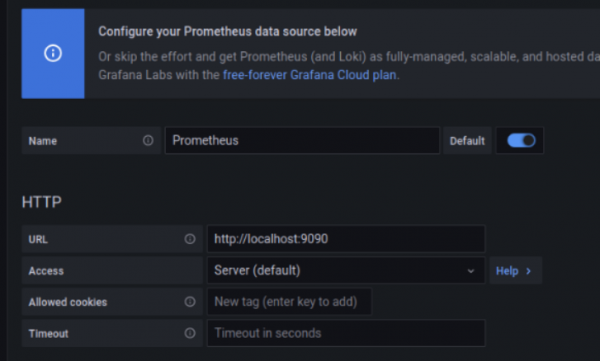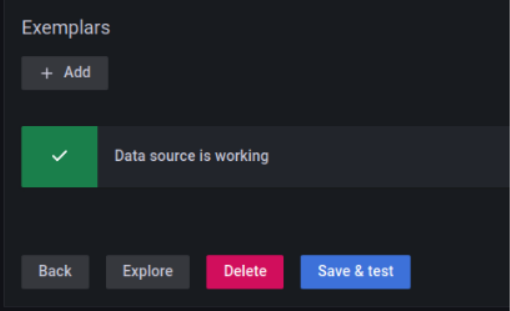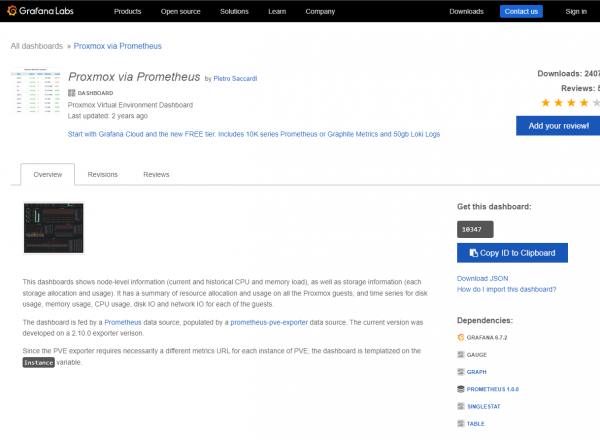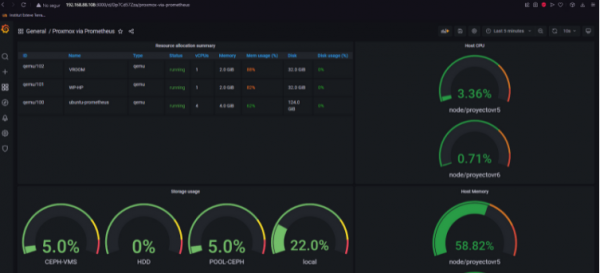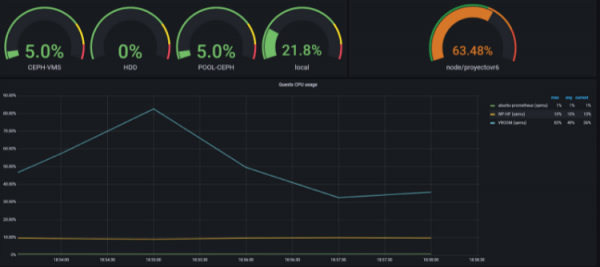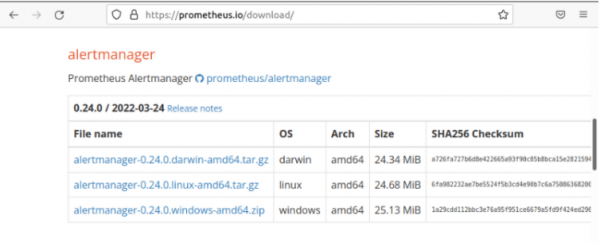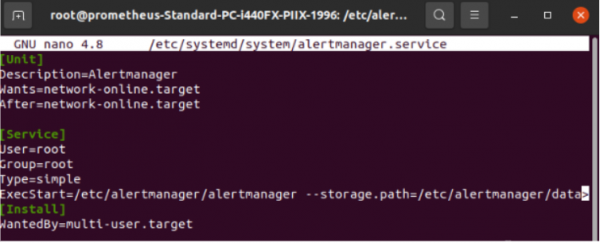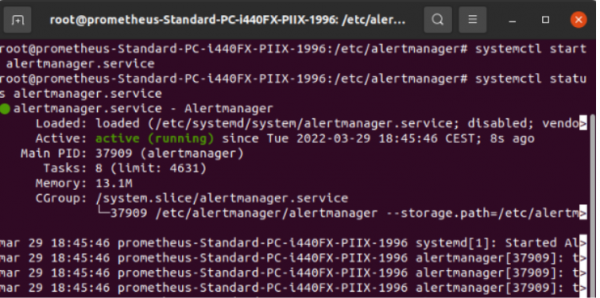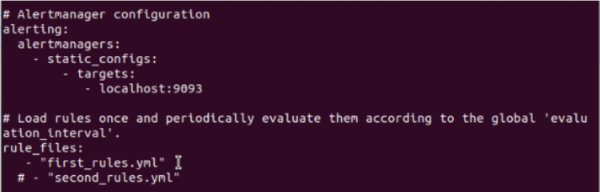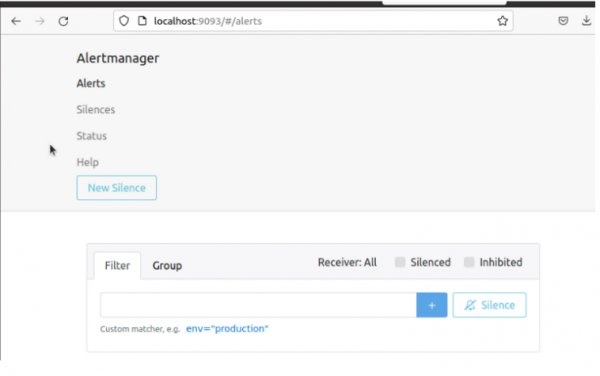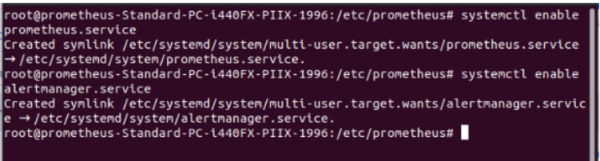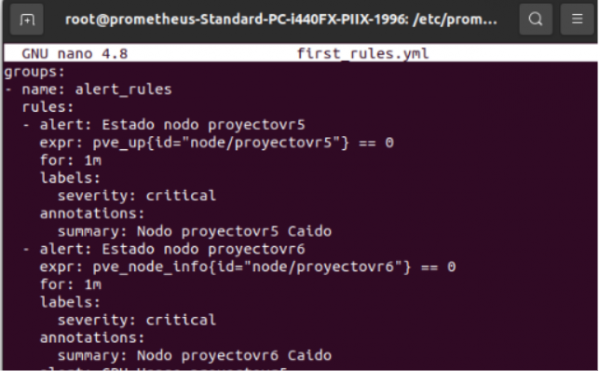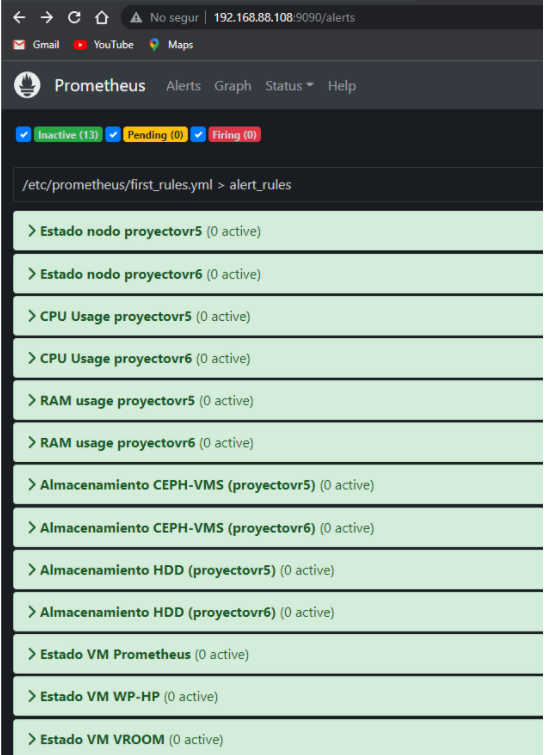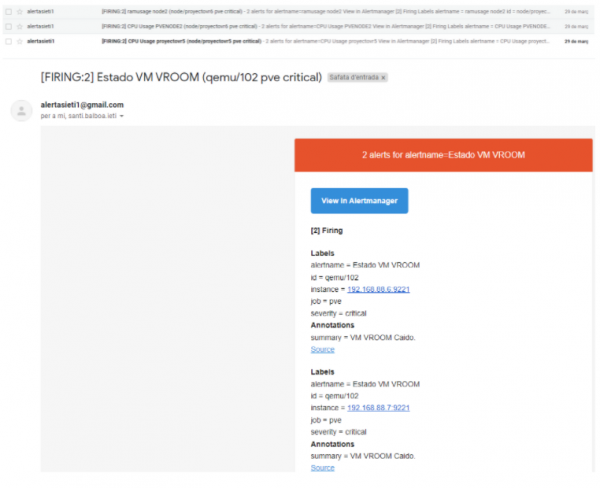Diferència entre revisions de la pàgina «Monitorización del sistema Proxmox»
| Línia 38: | Línia 38: | ||
[[File:Practica9pr.PNG|captura9pr|border|600px]] | [[File:Practica9pr.PNG|captura9pr|border|600px]] | ||
| + | |||
| + | Y ahora activamos el servicio para que se inicie siempre. | ||
[[File:Prome1.png|prome1|border|600px]] | [[File:Prome1.png|prome1|border|600px]] | ||
| + | |||
| + | Repetimos el mismo proceso en el otro nodo por si se cae un nodo, tener el otro exportando datos y que no se caiga el servicio. | ||
| + | |||
| + | Una vez tenemos los agentes instalados tenemos que crear la maquina de monitorización, esta la creamos dentro de un nodo para beneficiar-nos del HA y si se cayese de un nodo, se pasase al otro. | ||
| + | |||
| + | Para la maquina de monitorización instalaremos un ubuntu 20.04 Desktop. | ||
| + | |||
| + | La cargamos como iso image de manera local. | ||
[[File:Prome2.png|prome2|border|600px]] | [[File:Prome2.png|prome2|border|600px]] | ||
| + | |||
| + | La vamos a instalar en el CEPH-VMS para que tenga una alta disponibilidad. | ||
[[File:Prome3.png|prome3|border|600px]] | [[File:Prome3.png|prome3|border|600px]] | ||
| + | |||
| + | Creamos la máquina y le ponemos un nombre, esta coge un ID de máquina por defecto. | ||
[[File:Prome4.png|prome4|border|600px]] | [[File:Prome4.png|prome4|border|600px]] | ||
| + | |||
| + | En storage elegimos el CEPH-VMS y le ponemos uno espacio de 124GB | ||
[[File:Prome5.png|prome5|border|600px]] | [[File:Prome5.png|prome5|border|600px]] | ||
| + | |||
| + | Ya la tenemos creada ahora iniciamos la maquina. | ||
[[File:Prome6.png|prome6|border|600px]] | [[File:Prome6.png|prome6|border|600px]] | ||
| + | |||
| + | Nos salta el instalador de ubuntu típico y hay que instalar el ubuntu como lo haríamos normalmente. | ||
[[File:Prome7.png|prome7|border|600px]] | [[File:Prome7.png|prome7|border|600px]] | ||
| + | |||
| + | Le ponemos un usuario y una contraseña para la maquina. | ||
[[File:Prome8.png|prome8|border|600px]] | [[File:Prome8.png|prome8|border|600px]] | ||
| + | |||
| + | Vamos a utilizar prometheus como sistema de monitorización ya que es 100% gratuito y muy eficiente. | ||
| + | Por ello vamos a la página oficial y descargamos el paquete. | ||
[[File:Prome9.png|prome9|border|600px]] | [[File:Prome9.png|prome9|border|600px]] | ||
| + | |||
| + | Creamos una carpeta en /etc que es donde lo tendremos almacenado. | ||
[[File:Prome10.png|prome10|border|600px]] | [[File:Prome10.png|prome10|border|600px]] | ||
| + | |||
| + | |||
[[File:Prome11.png|prome11|border|600px]] | [[File:Prome11.png|prome11|border|600px]] | ||
Revisió del 22:22, 6 abr 2022
Monitorización mediante Prometheus
Vamos a utilizar prometheus para la monitorización de proxmox, esta es una aplicación de software gratuita utilizada para la supervisión y alerta de eventos y nos permite registrar métricas en tiempo real.
Primero vamos a instalar el agente que se encargará de exportar los datos del clúster, prometheus-exporter
Para ello tenemos que instalar el entorno de python3, ya que la herramienta se instala mediante el pip.
Creamos la carpeta con el entorno.
Instalamos el agente mediante /opt/prometheus-pve-exporter/bin/pip install prometheus-pve-exporter
Ya tenemos la herramienta instalada, y podemos ver con el flag --help los parámetros, para que funcione le tenemos que pasar un archivo pve.yml en el que pondremos el usuario y la contraseña del administrador del nodo.
Creamos un directorio y añadimos el pve.yml.
Utilizando la sentencia, pve_exporter /etc/prometheus/pve.yml, ya ponemos en funcionamiento el agente. Este se queda escuchando por el puerto :9221
Para que sea mas eficiente creamos un servicio, en el que se este siempre ejecutando en segundo plano. Este ejecuta la sentencia pve_exporter /etc/prometheus/pve.yml
Reiniciamos el daemon, arrancamos el servicio y vemos que esta activo y funcionando correctamente.
Y ahora activamos el servicio para que se inicie siempre.
Repetimos el mismo proceso en el otro nodo por si se cae un nodo, tener el otro exportando datos y que no se caiga el servicio.
Una vez tenemos los agentes instalados tenemos que crear la maquina de monitorización, esta la creamos dentro de un nodo para beneficiar-nos del HA y si se cayese de un nodo, se pasase al otro.
Para la maquina de monitorización instalaremos un ubuntu 20.04 Desktop.
La cargamos como iso image de manera local.
La vamos a instalar en el CEPH-VMS para que tenga una alta disponibilidad.
Creamos la máquina y le ponemos un nombre, esta coge un ID de máquina por defecto.
En storage elegimos el CEPH-VMS y le ponemos uno espacio de 124GB
Ya la tenemos creada ahora iniciamos la maquina.
Nos salta el instalador de ubuntu típico y hay que instalar el ubuntu como lo haríamos normalmente.
Le ponemos un usuario y una contraseña para la maquina.
Vamos a utilizar prometheus como sistema de monitorización ya que es 100% gratuito y muy eficiente. Por ello vamos a la página oficial y descargamos el paquete.
Creamos una carpeta en /etc que es donde lo tendremos almacenado.